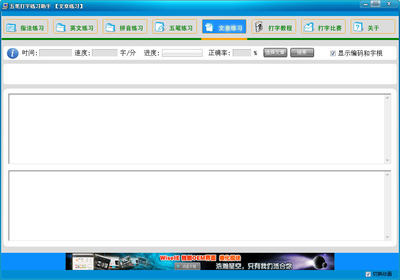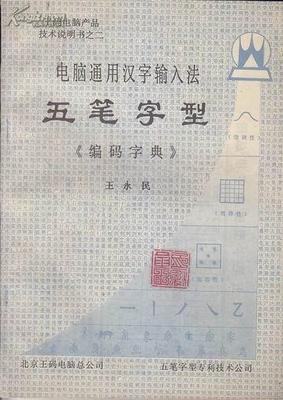Word2000操作练习四,五
(2012-03-19 09:23:41)转载▼标签:杂谈 | 分类: 电脑知识 |
Word2000操作练习四
说明:⑴考生不得随意插入空行、段落,或者随意修改文档内容,段落之间不能插入空行。
⑵本题不要求对文档进行格式设置。
一、对文档WORDWDBJA08.doc进行如下编辑操作:
1、查找替换,本文中的“沙尘暴”的“尘”字出现多处错别字,请将出现错别字的“沙×暴”改成正确的“沙尘暴”。(5分;注:全对才能得分)
2、段落交换。将正文“该项目发展和完善了……”一段和“利用卫星预测和监视……”一段交换位置。(5分)
3、在文档最前面插入空行,并在该行中输入“卫星遥感预测天气”作为标题行,注意:不要求设置标题行的格式。(5分)
4、存盘,退出WORD。
方法与步骤:
1、全选文本——编辑——查找——查找内容——输入“沙?暴”——替换——替换为——输入“沙尘暴”——高级——使用通配符——搜索范围——全部——全部替换——确定——关闭。
2、选中正文从“该项目发展和完善了……”到末尾的部分——右击——剪切——“利用卫星预测和监视……”一段后按回车——在新生成段落处粘贴。选中“利用卫星预测和监视……”一段——右击——剪切——在“该项目发展和完善了……”一段原位置粘贴。注意:保证全文没有空白段落,段落数和原来相同。
3、将光标定在文本开头——按一下回车键——在插入的空行处输入“卫星遥感预测天气”——存盘退出WORD。
说明:本题只允许改变文档的排版格式,不许修改文档的文字内容,包括删除、插入空行,否则不得分。
二、打开文档WORDWDPBA08.doc,并进行如下操作:
1、页面设置(4分)。设置页面为:A4纸,页边距上、下各为2.5厘米,左、右各为1.75厘米。
2、标题设置(5分)。将文档的第一行“从仿生人到虚拟人”作为标题,水平居中,黑体三号字,倾斜,字体颜色为红色。
3、段落格式(6分)。将标题行除外的所有正文段落设置如下:首行缩进2字符,行距设为固定值、16磅,对齐方式为左对齐,左缩进1.5字符,段前距1行。
4、文字格式(4分)。将“模拟人生理信号……”一段中的所有文字字体,包括空格,设置为楷体_GB2312。
5、图框操作(6分):在文章中插入文本框,并进行如下设置:
·边框:边框线2.5磅,边框颜色为红色
·填充:填充色为蓝色
·环绕:文字环绕方式为“四周型”,环绕文字为“两边”
·文字:输入“现代科学”,在文本框中水平居中
6、存盘,退出WORD。
方法与步骤:
1、文件——页面设置——纸型——A4——页边距上、下2.5厘米,左、右1.75厘米——确定。
2、选中“从仿生人到虚拟人”格式——段落——对齐方式——居中,格式——字体——黑体、三号、倾斜、红色。
3、选中全文,格式——段落——特殊格式——首行缩进——2字符——行距——固定值——设置值16磅——对齐方式——左对齐,缩进——左——1.5字符,间距——段前——1行。
4、选中“模拟人生理信号……”一段,格式——字体——楷体_GB2312。
5、插入——文本框——横排——文章任意位置鼠标左键拖动——格式——文本框——颜色和线条——线条——红色——2.5磅——填充——蓝色——版式——高级——文字环绕——四周型——两边——确定——确定——在文本框内输入“现代科学”——选中“可持续发展”——水平居中——存盘退出word。
三、打开素材文件夹中的"财务指标1.doc"进行如下设置:
(1)将文本转换成一个11行4列的表格。
(2)调整表格大小:第1行行高固定值2厘米,其余各行行高均为最小值0.3厘米,第1列4厘米,其余各列宽1.8厘米。
(3)设置表格线,粗线绿色3磅,细线蓝色1磅。
(4)设置表格水平居中对齐,表内文字数据中部居中,数字数据中部居右对齐。
(5)数字数据区域填充黄色底纹。
(6)存盘退出。
方法与步骤:
1、选中文中前11行文字(包括2009年前面的空格),表格——转换——文字转换成表格——确定。
2、选中表格第一行——表格——表格属性——行——指定高度——2厘米——行高值——固定值,选中表格其他行——表格——表格属性——行——指定高度——0.3厘米——行高值——最小值;选中表格第一列——表格——表格属性——列——指定高度——4厘米,选中表格其他列——表格——表格属性——行——指定高度——1.8厘米。.
3、选中表格——格式——边框和底纹——边框——自定义——颜色绿色——宽度3磅——设置上下边框,去除左右边框线,颜色蓝色——宽度1磅——设置内边框线;选中表格第一行——格式——边框和底纹——边框——自定义——颜色绿色——宽度3磅——设置下边框线。

4、选中表格——表格——表格属性——表格——对齐方式——居中,选中表格文字数据部分——右键——单元格对齐方式——中部居中,选中表格数字数据部分——右键——单元格对齐方式——中部居右。
5、选中表格数字数据部分——格式——边框和底纹——底纹——黄色,存盘退出。
Word2000操作练习五
说明:⑴考生不得随意插入空行、段落,或者随意修改文档内容,段落之间不能插入空行。
⑵本题不要求对文档进行格式设置。
一、对文档WORDWDBJB08.doc进行如下编辑操作:
1、查找替换,本文中“爱滋病”的“滋”字出现多处错别字,请将出现错别字的“爱×病”改成正确的“爱滋病”。(5分;注:全对才能得分)
2、段落交换。将正文“大家可能对鸡尾酒并不陌生……”一段同“而采用3—4种药物进行组合治疗的……”一段交换位置。(5分)
3、在文档最前面插入空行,并在该行中输入“鸡尾酒疗法治疗爱滋病”作为标题行,注意:不要求设置标题行的格式。(5分)
4、存盘,退出WORD。
方法与步骤:
1、全选文本——编辑——查找——查找内容——输入“爱?病”——替换——替换为——输入“爱滋病”——高级——使用通配符——搜索范围——全部——全部替换——确定——关闭。
2、选中正文从“大家可能对鸡尾酒并不陌生……”到末尾的部分——右击——剪切——“而采用3—4种药物进行组合治疗的……”一段后按回车——在新生成段落处粘贴。选中“而采用3—4种药物进行组合治疗的……”一段——右击——剪切——在“大家可能对鸡尾酒并不陌生……”一段原位置粘贴。注意:保证全文没有空白段落,段落数和原来相同。
3、将光标定在文本开头——按一下回车键——在插入的空行处输入“鸡尾酒疗法治疗爱滋病”——存盘退出WORD。
说明:本题只允许改变文档的排版格式,不许修改文档的文字内容,包括删除、插入空行,否则不得分。
二、打开文档WORDWDPBB08.doc,并进行如下操作:
1、页面设置(4分)。设置页面为:B5纸,页边距上、下各为2.3厘米,左、右各为1.7厘米。
2、标题设置(5分)。将文档的第一行“平遥龟城”作为标题,水平居中,黑体三号字,加粗,字体颜色为蓝色。
3、段落格式(6分)。将标题行除外的所有正文段落设置如下:悬挂缩进2字符,行距设为两倍行距,对齐方式为左对齐,左缩进1.5字符,段前距1行。
4、为文档插入页眉,页眉内容为“平遥龟城”。页眉居中。(4分)
5、图框操作(6分):在文章中插入图片PicB.jpg(在WORD文件夹下),并进行如下设置:
·填充:填充色为蓝色
·环绕:文字环绕方式为“四周型”,环绕文字为“只在左侧”
·插入图片距正文上下分别为0.3cm。
6、存盘,退出WORD。
方法与步骤:
1、文件——页面设置——纸型——B5——页边距上、下2.3厘米,左、右1.7厘米——确定。
2、选中“平遥龟城”格式——段落——对齐方式——居中,格式——字体——黑体、三号、倾斜、红色。
3、选中全文,格式——段落——特殊格式——悬挂缩进——2字符——行距——两倍行距——对齐方式——左对齐,缩进——左——1.5字符,间距——段前——1行。
4、视图——页眉和页脚——页眉处输入“平遥龟城”格式——段落——对齐方式——居中。
5、将光标定于文本中——插入——图片——来自文件——找到并打开WORD文件夹——选中图片PicB.jpg——插入——选中所插入的图片——右击——设置图片格式——颜色与线条——填充——蓝色——版式——高级——文字环绕——四周型——环绕文字——只在左侧——距正文——上下分别为0.3cm——确定——存盘退出WORD。
三、打开素材文件夹中的"课程设置表1.doc"进行如下设置:
(1)将表格标题"《电子商务》专业课程设置表"设置成红色、隶书、二号字,居中。
(2)参考下图合并标题行和末尾行单元格。
(3)以总计数据为关键字排降序。
(4)计算学分的总和及总计的总和,放在相应的单元格中。
(5)设置表格线,粗线红色3磅,细线绿色1磅,
(6)设置表格水平居中对齐,表内数据中部居中。
(7)存盘退出。
方法与步骤:
1、选中标题“《电子商务》专业课程设置表”——字体——隶属——二号——居中——红色。
2、选中需要合并的单元格——表格——合并单元格(此题全部做完此步才得分)
3、由于此表格有合并的标题行,不可以直接排序,选中数据区域——表格——排序——排序依据——列7——数字——递减。
4、将光标放置到需要计算总和的单元格——表格——公式——确定。
5、选中表格——右击——边框和底纹——单线——3磅——颜色——红色——点设边框线——单线—1磅——绿色——点设内边框——确定。
6、全选表格——右击——表格属性——居中——确定。全选表格——右击——单元格对齐方式——中部居中——存盘退出WORD。
 爱华网
爱华网